Sisukord
Windows Update veakood 800F080D tekib siis, kui süsteemifailid riknevad tõenäoliselt kõvakettaprobleemide tõttu või pärast viiruse rünnakut. "800F080D" viga võib ilmuda, kui Sa üritad otsida uusi värskendusi või kui Sa üritad paigaldada Service Packi värskendust Windows 7 või Vista's.
Veakoodi kirjeldus: " Windows ei suutnud otsida uusi värskendusi
Leitud viga(d): Kood 800F080D "
See õpetus sisaldab üksikasjalikke juhiseid, kuidas parandada vea 800F080D Windows Update ajal.

Kuidas parandada Windows Update Error 800F080D Windows 8, 7 ja Vista puhul.
Samm 1. Skaneerige oma arvutit viiruste suhtes.
Mõned viirused või pahatahtlikud programmid võivad rikkuda või muuta teie süsteemifaile ja seadistusi. Seega, enne kui jätkate veakoodi 800F080D uuendamise probleemi lahendamist, kasutage seda pahavara skaneerimise ja eemaldamise juhendit, et kontrollida ja eemaldada viirused ja/või pahatahtlikud programmid, mis võivad teie arvutis töötada.
Samm 2. Käivitage tööriist System File Checker (SFC).
Käivitage süsteemifailide kontrollija (SFC) tööriist, et parandada Windowsi vigastatud faile ja teenuseid. Selleks:
1. Avage kõrgendatud käsurea aken, minnes aadressile:
Veebilehel Windows 7 & Vista:
- Start > Kõik programmid > Aksessuaarid paremklõps et " Käskkiri " ja valige " Käivita administraatorina ”.
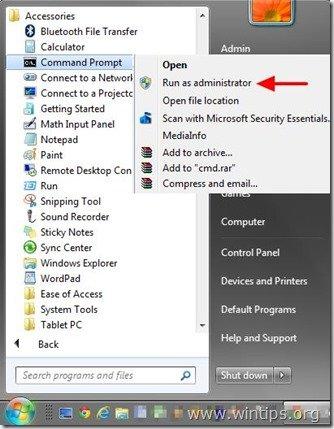 Veebilehel Windows 8, 8.1 : Parempoolne klõps ekraanil on vasakpoolne alumine nurk ja valige hüpikmenüüst " Käskkiri (administraator) ”.
Veebilehel Windows 8, 8.1 : Parempoolne klõps ekraanil on vasakpoolne alumine nurk ja valige hüpikmenüüst " Käskkiri (administraator) ”. 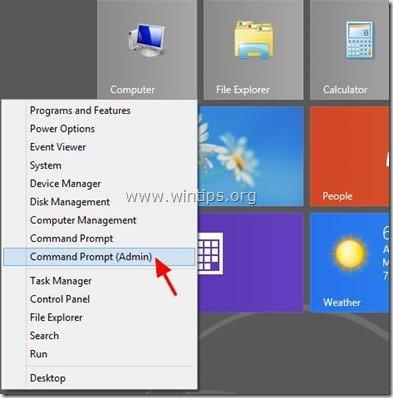 2. Sisestage käsuaknas järgmine käsk ja vajutage nuppu Sisesta .
2. Sisestage käsuaknas järgmine käsk ja vajutage nuppu Sisesta . - SFC /SCANNOW
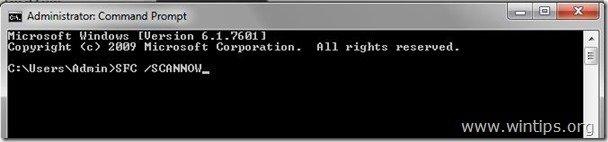 3. Oodake ja ärge kasutage oma arvutit kuni SFC tööriist kontrollib ja parandab rikutud süsteemifaile või teenuseid. 4. Kui SFC tööriist lõpetab, taaskäivitamine oma arvutit ja kontrollige, kas Windows Update Service töötab. Kui mitte, siis jätkake järgmise sammuga.
3. Oodake ja ärge kasutage oma arvutit kuni SFC tööriist kontrollib ja parandab rikutud süsteemifaile või teenuseid. 4. Kui SFC tööriist lõpetab, taaskäivitamine oma arvutit ja kontrollige, kas Windows Update Service töötab. Kui mitte, siis jätkake järgmise sammuga. Samm 3. Käivitage Windows Update Troubleshooter utiliit,
1. Navigeerige aadressile Juhtpaneel > Kõik juhtpaneeli elemendid > Veaotsing > Windows Update'i probleemide lahendamine.
2. Klõpsake Järgmine ja laske Windowsil proovida värskendusprobleeme lahendada.
3. Kui remont on lõpetatud, taaskäivitage arvutisse ja kontrollige uuesti uuendusi.Samm 4: Käivitage süsteemi uuendamise valmisoleku tööriist, et parandada Windowsi komponentide poe rikkumine.
Veebilehel Windows 7 & Vista: 1. Laadige alla ja salvestage oma töölauale süsteemi uuendamise valmisoleku tööriist vastavalt oma Windowsi versioonile. 2. Topeltklõpsake allalaetud faili (nt Windows6.1-KB947821-v34-x86.msu) installimiseks.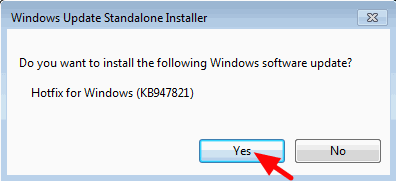 3. Kui paigaldus on lõpetatud, käivitage arvuti uuesti ja proovige installida Windows Updates. In Windows 8, 8.1 : 1. Avage kõrgendatud käsurea: Selleks: 2. Sisestage käsureale järgmine käsk ja vajutage nuppu Sisestage DISM.exe /Online /Cleanup-image /Restorehealth
3. Kui paigaldus on lõpetatud, käivitage arvuti uuesti ja proovige installida Windows Updates. In Windows 8, 8.1 : 1. Avage kõrgendatud käsurea: Selleks: 2. Sisestage käsureale järgmine käsk ja vajutage nuppu Sisestage DISM.exe /Online /Cleanup-image /Restorehealth 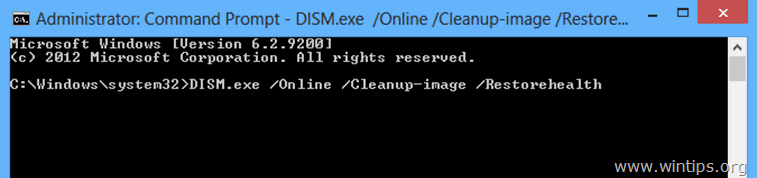 3. Olge kannatlik, kuni DISM remondib komponentide poe.
3. Olge kannatlik, kuni DISM remondib komponentide poe. 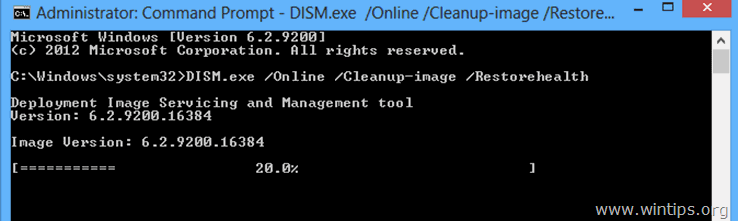 4. Kui toiming on lõpetatud, tuleks teile teatada, et komponentide salvestuse kahjustus on parandatud.
4. Kui toiming on lõpetatud, tuleks teile teatada, et komponentide salvestuse kahjustus on parandatud. 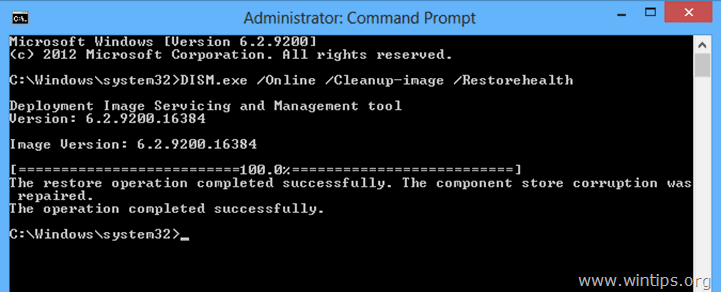 5. Sulgege käsurea aken ja taaskäivitage arvuti. 6. Sundida Windows uuenduste paigaldamiseks.See on kõik!
5. Sulgege käsurea aken ja taaskäivitage arvuti. 6. Sundida Windows uuenduste paigaldamiseks.See on kõik!

Andy Davis
Süsteemiadministraatori ajaveeb Windowsi kohta





